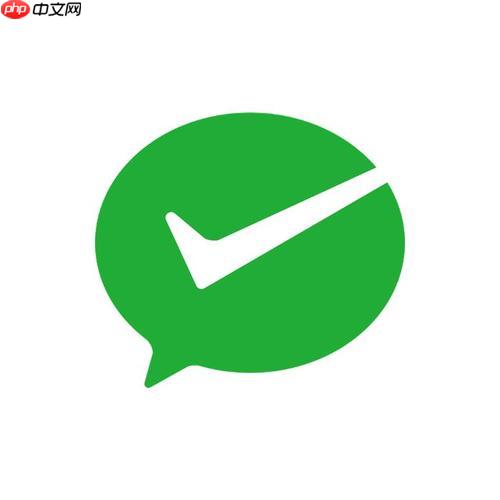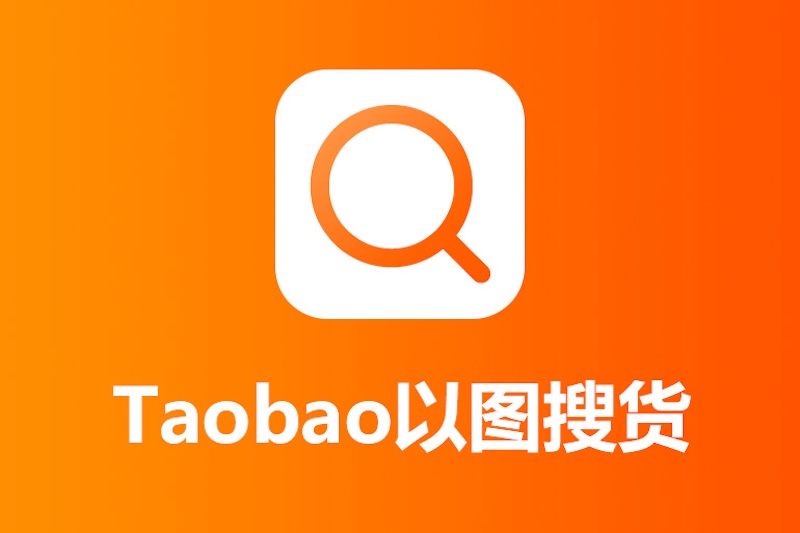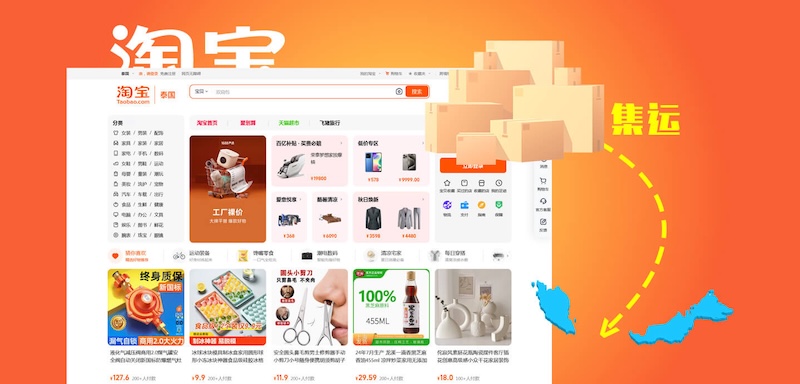PS快速排版打印照片图片技巧
来源:菜鸟下载 | 更新时间:2025-07-03
大家好,今天带来一个实用的ps技巧:快速完成照片打印排版。特别是像证件照这类需求,照相馆经常
大家好,今天带来一个实用的ps技巧:快速完成照片打印排版。特别是像证件照这类需求,照相馆经常使用这种方法,一起来看看具体怎么操作吧。
1、 本方法适用于一寸照片的排版打印。
2、 首先新建一个空白文档作为打印画布,并准备好标准的一寸头像图片(尺寸为295×413像素)。

3、 将准备好的头像拖入新创建的画布中,放置在左上角位置,接着在“动作”面板中点击“新建动作”。
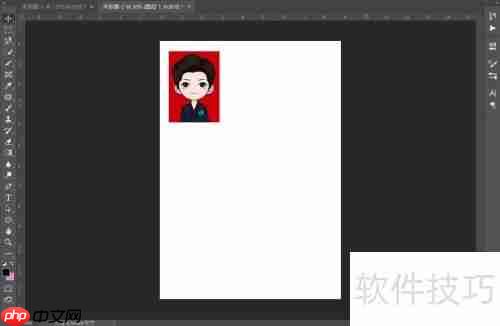
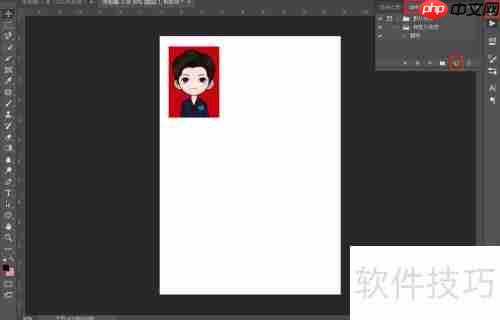
4、 在弹出的窗口中输入动作名称以及选择存储位置,点击“记录”按钮开始录制动作。
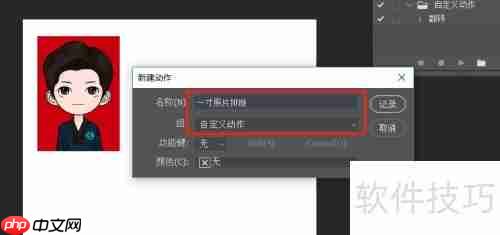
5、 按照自己的需要进行排版设置,完成后点击“停止记录”,此时动作已保存完毕。下一次排版时,只需将图片放在左上角,播放该动作即可自动完成之前记录的所有操作(本次排版通过Ctrl+Alt+拖动实现)。

6、 接下来一起看一下实际效果演示。
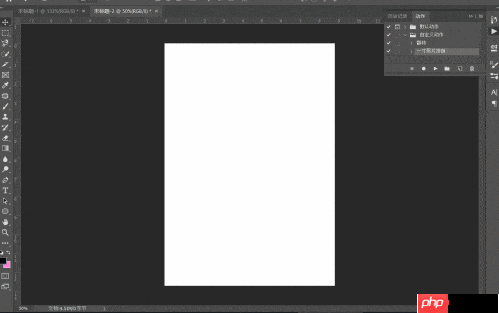
菜鸟下载发布此文仅为传递信息,不代表菜鸟下载认同其观点或证实其描述。
展开
相关文章
更多>>热门游戏
更多>>热点资讯
更多>>热门排行
更多>>- 纪末妖仙题材手游排行榜下载-有哪些好玩的纪末妖仙题材手机游戏推荐
- 神魔盛典排行榜下载大全-2023最好玩的神魔盛典前十名推荐
- 怒火沙城ios手游排行榜-怒火沙城手游大全-有什么类似怒火沙城的手游
- 烛龙赤血游戏排行-烛龙赤血所有版本-烛龙赤血游戏合集
- 魔卡精灵游戏版本排行榜-魔卡精灵游戏合集-2023魔卡精灵游戏版本推荐
- 多种热门耐玩的热血赤月破解版游戏下载排行榜-热血赤月破解版下载大全
- 长生超变游戏版本排行榜-长生超变游戏合集-2023长生超变游戏版本推荐
- 飓风神器手游2023排行榜前十名下载_好玩的飓风神器手游大全
- 离婚别闹手游2023排行榜前十名下载_好玩的离婚别闹手游大全
- 仙剑玲珑排行榜下载大全-2023最好玩的仙剑玲珑前十名推荐
- 2023真武三国手游排行榜-真武三国手游2023排行榜前十名下载
- 心剑奇缘游戏排行-心剑奇缘所有版本-心剑奇缘游戏合集